Kuidas teha Realme kasutajaliidese abil Realme telefonides ekraanipilte
Androidi Näpunäited Ja Nipid / / August 05, 2021
Realme on oma suurepäraste jõudlusega nutitelefonide, st Realme 5-seeria ja Realme X2 Pro, turul suurepäraselt töötanud. Ettevõte on püüdnud parandada ka uute värskenduste, olgu see siis turva- või püsivara värskenduste, väljaandmist. Püsivara värskendustest rääkides on Realme just alustanud Android 10 operatsioonisüsteemil põhineva kasutajaliidese Realme väljaandmist. Seni Realme kasutajaliidese haaranud telefonid on Realme XT ja Realme 3 Pro. Realme on Realme kasutajaliidesega pakkinud palju uusi funktsioone.
Kui teil on aga uues kohandatud kasutajaliideses ekraanipildi tegemisega raskusi, olete õiges kohas. Nagu selles postituses, juhendame teid ka ekraanipiltide tegemisel Realme kasutajaliidese toega Realme telefonides. Kuigi tavalise ekraanipildi jäädvustamise meetod on sama, kuid Realme kasutajaliidese abil saate teha ka muud tüüpi ekraanipilte. Niisiis, kui olete huvitatud ja soovite teada toiminguid, siis läheme ilma pikema jututa kohe artiklisse endasse.

Sisukord
-
1 Kuidas teha Realme kasutajaliidese abil Realme telefonides ekraanipilte
- 1.1 Tehke osaline ekraanipilt
- 1.2 Tehke pikk ekraanipilt
- 1.3 Lülitage ekraanipildi heli välja
Kuidas teha Realme kasutajaliidese abil Realme telefonides ekraanipilte
Tavalise ekraanipildi saate teha, vajutades koos nuppu Power + helitugevuse vähendamine või ekraanipildi haaramiseks pühkige ekraanil kolme sõrmega alla. Kuid Realme kasutajaliides võimaldab teil oma reaalsetes seadmetes teha huvitavamaid ekraanipilte.
Tehke osaline ekraanipilt
- Vajutage ja hoidke kolme sõrme ekraanil.
- Teile esitatakse a valikukast.
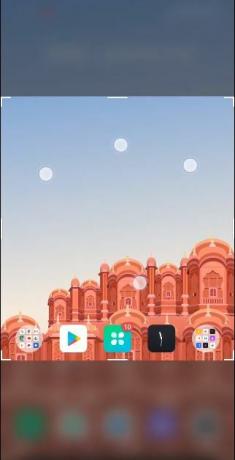
- Teisaldage see ruut täpse sisu hõivamiseks, mida soovite jagada.
- See on kõik! Olete oma Realme seadmest osalise ekraanipildi teinud.
Tehke pikk ekraanipilt
- Tehke ekraanipilt a-ga kolme sõrmega žest või vajutades nuppu Toide + helitugevuse vähendamine võti.
- Kui olete ekraanipildi haaranud, a ujuv aken kuvatakse teie ekraanipilt.
- Sa pead toksake ja hoidke all pika ekraanipildi jäädvustamiseks ja lohistage seda ülespoole.
Lülitage ekraanipildi heli välja
- Lihtsalt minge Seaded.
- Siis suundu Heli ja vibratsioon.

- Lülitage välja Ekraanipilt Heli valik.
- See on kõik.
Nii et teil on see minu poolt selles postituses. Loodan, et teile meeldis see postitus ja teil oli võimalik haarata ekraanipilt oma Realme seadmes, mis töötab Realme kasutajaliideses. Kui leiate, et see postitus on kasulik, andke meile sellest teada allpool toodud kommentaarides. Järgmise postituseni... Tervist!
Six Sigma ja Google'i sertifitseeritud digitaalturundaja, kes töötas tipp-MNC analüütikuna. Tehnoloogia- ja autohuviline, kellele meeldib kirjutada, kitarri mängida, reisida, rattaga sõita ja lõõgastuda. Ettevõtja ja blogija.



